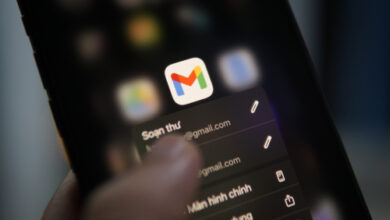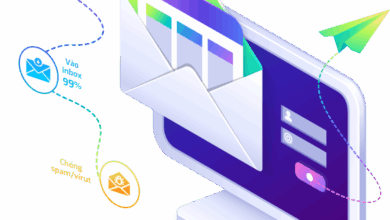Hướng dẫn sử dụng tính năng Track Delivery Email Premium
Track Delivery dùng để hiển thị báo cáo về việc gửi/nhận mail từ 1 địa chỉ mail. Bạn có thể sử dụng tính năng này để theo dõi lộ trình nhận mail và giúp cho bạn tìm ra các vấn đề phát sinh trong quá trình nhận mail.
1. Search
Recipient Email (optional) : Mục này nhập vào địa chỉ nhận sẽ xuất ra các báo cáo liên quan đến địa chỉ này .Ở đây sẽ có 2 tùy chọn để xuất ra
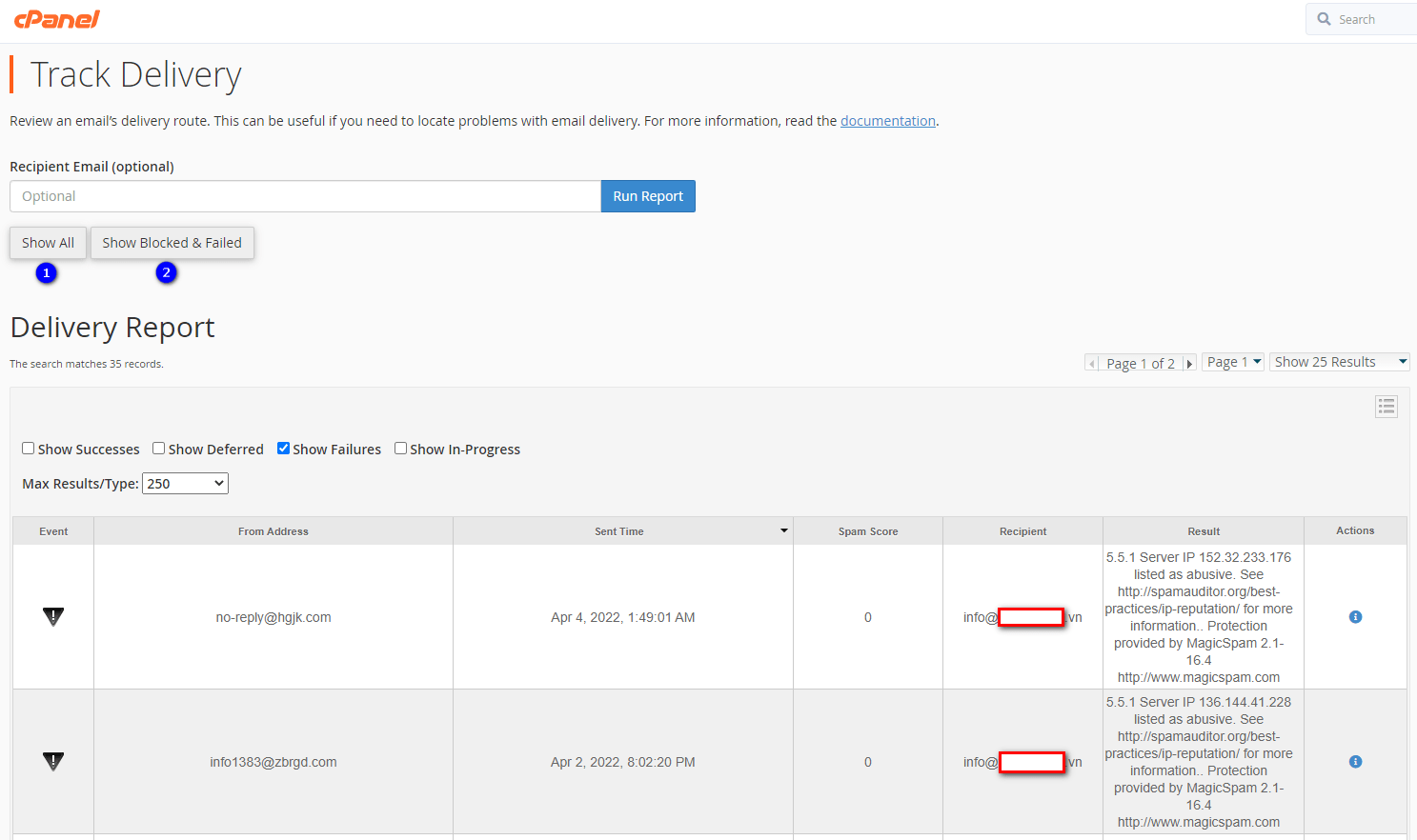
Ở mục đánh số 1 : Show All : Hiển thị toàn bộ báo cáo liên quan địa chỉ nhận
Ở mục đánh số 2: Show Blocked & Failed : Tùy chọn này sẽ lọc ra các mail chuyển đi bị lỗi trong quá trình phân phối.
2. Delivery Report
Mặc định ở bảng này chỉ hiển thị 250 thư gần nhất sẽ bao gồm các cột sau
Cột event: Biểu tượng cho biết trạng thái gửi tin nhắn
 — Hệ thống đã gửi tin nhắn
— Hệ thống đã gửi tin nhắn — Trạng thái mail không xác định hoặc đang gửi
— Trạng thái mail không xác định hoặc đang gửi — Hệ thống hoãn chuyển mail
— Hệ thống hoãn chuyển mail — Thư gửi đi gặp lỗi
— Thư gửi đi gặp lỗi — Hệ thống lưu trữ tin nhắn
— Hệ thống lưu trữ tin nhắn — Hệ thống từ chối và hủy bỏ kết nối SMTP , nguyên nhân IP kết nối vào đang bị blacklist RBL
— Hệ thống từ chối và hủy bỏ kết nối SMTP , nguyên nhân IP kết nối vào đang bị blacklist RBL — Máy chủ đã chấp nhận thư nhưng không chuyển đến người nhận do liên quan đến bộ lọc spam hoặc do cấu hình thiết lập filter bởi người nhận
— Máy chủ đã chấp nhận thư nhưng không chuyển đến người nhận do liên quan đến bộ lọc spam hoặc do cấu hình thiết lập filter bởi người nhận
Cột From Address: Địa chỉ email gửi tin
Cột Sender : Tên người dùng cpanel gửi
Sent Time: Thời gian mail được gửi đi
Spam Score: Điểm spam của tin nhắn
Recipient: Địa chỉ email nhận
Result: Thông báo kết quá chuyển mail
Actions: Chọn vào biểu tượng thông tin để in ra thông tin mail đang chọn
Có 4 tùy chọn hiển thị ở bảng Delivery Report:
Show Successes : Hiện thị kết quả thành công
Show Deferred: Hiện thị kết quả mail bị hoãn lại.
Show Failures: Hiện thị mail lỗi
Show In-Progress: Hiển thị mail đang xử lý
Để đăng ký dịch vụ email Premium bạn có thể click vào đây